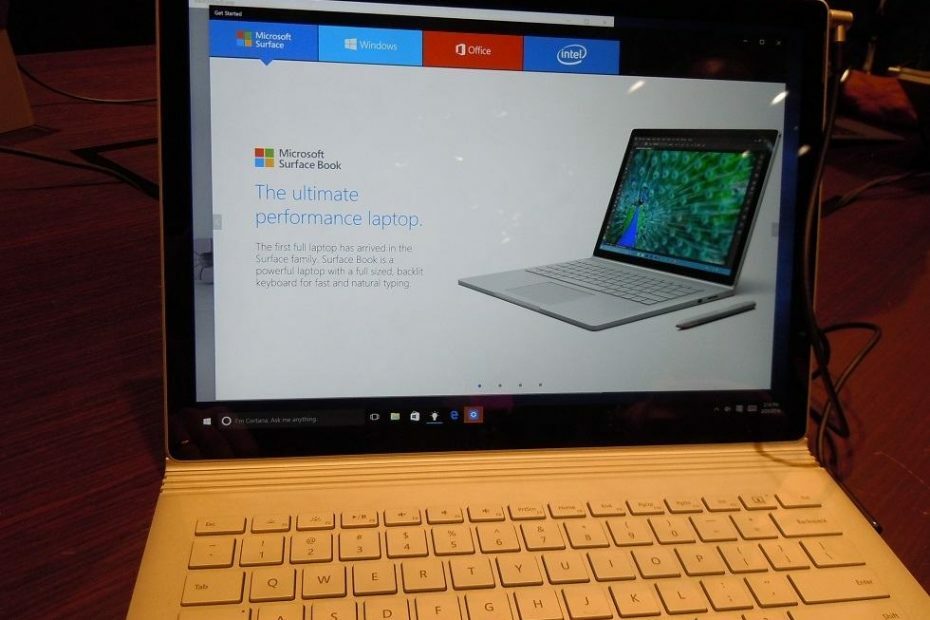Eine ausführbare Datei im Zusammenhang mit der Windows-Sicherheits-App
- SecurityHealthSystray.exe ist eine wesentliche Komponente der Windows-Sicherheit, die mit Windows vorinstalliert ist.
- Es führt die Hintergrundprozesse aus, um Echtzeitschutz vor Bedrohungen, Aktualisierungen der Virendefinitionen und regelmäßige Systemscans zu gewährleisten.

XINSTALLIEREN, INDEM SIE AUF DIE DOWNLOAD-DATEI KLICKEN
- Laden Sie DriverFix herunter (verifizierte Download-Datei).
- Klicken Scan starten um alle problematischen Treiber zu finden.
- Klicken Treiber aktualisieren um neue Versionen zu erhalten und Systemstörungen zu vermeiden.
- DriverFix wurde heruntergeladen von 0 Leser diesen Monat.
SecurityHealthSystray.exe ist eine entscheidende Komponente von Windows-Sicherheit
App, die entwickelt wurde, um die Sicherheit Ihres PCs zu erhöhen, indem sie einfachen Zugriff auf wichtige Sicherheitsfunktionen bietet.In diesem Leitfaden befassen wir uns damit, was es ist, welchen Zweck es hat und, was am wichtigsten ist, wie man damit verbundene Fehler effektiv beheben kann.
Was ist SecurityHealthSystray.exe?
SecurityHealthSystray.exe ist eine legitime ausführbare Datei, die mit der Windows-Sicherheits-App verknüpft ist und dafür verantwortlich ist zur Anzeige des Windows-Sicherheitssymbols in der Taskleiste, das als visueller Indikator für die Sicherheit Ihres Computers dient Status.
Die Hauptfunktion der Datei besteht darin, Benutzern schnellen Zugriff auf die Windows-Sicherheits-App und ihre verschiedenen Sicherheitsfunktionen und -einstellungen zu ermöglichen. Damit können Sie Viren- und Bedrohungsschutz, Firewall-Einstellungen, Geräteleistung und -zustand, App- und Browsersteuerung usw. verwalten mehr.
Darüber hinaus werden Hintergrundprozesse ausgeführt, um Echtzeitschutz vor Bedrohungen, automatische Aktualisierungen von Virendefinitionen und regelmäßige Systemscans zur Erkennung und Entfernung schädlicher Software zu gewährleisten.
Der ursprüngliche Speicherort der Datei ist C:\Windows\System32, und Sie können es immer im Task-Manager sehen. Wenn Sie es woanders finden, führen Sie a aus Malware-Scan es zu entfernen.
Was sind die häufigsten Fehler im Zusammenhang mit SecurityHealthSystray.exe?
Einige der häufigsten Fehler, auf die Benutzer stoßen, sind:
- securityhealthsystray.exe nicht gefunden -Diese Fehlermeldung weist darauf hin, dass die Datei fehlt oder versehentlich gelöscht wurde.
- Anwendungsfehler – Es scheint, dass ein Problem mit der Datei oder Anwendung SecurityHealthSystray.exe vorliegt.
- securityhealthsystray.exe funktioniert nicht mehr – Diese Fehlermeldung wird angezeigt, wenn bei der Ausführung der Datei aufgrund von Speicher- oder Kompatibilitätsproblemen ein Fehler auftritt.
- Hhohe CPU-Auslastung – Es kann auftreten, wenn die Datei übermäßige CPU-Ressourcen beansprucht, was zu Systemverlangsamungen und anderen Leistungsproblemen führt.
- Zugriffsverletzung – Es kann auftreten, wenn ein Problem beim Zugriff auf den Speicherort besteht, den die Datei zu verwenden versucht.
Wenn Sie andere Probleme im Zusammenhang mit dieser Datei haben, z SecurityHealthSystray.exe Fehler bei fehlerhaftem BildWir empfehlen Ihnen, diesen Leitfaden zu lesen, um schnelle Lösungen zu finden.
Bevor Sie mit den erweiterten Fehlerbehebungsschritten beginnen, sollten Sie die folgenden Prüfungen in Betracht ziehen:
- Starte deinen Computer neu.
- Versuchen Sie es mit a Registry Cleaner um das Problem zu beheben.
- Führen Sie einen Malware-Scan mit Drittanbietern durch Antiviren-Tool.
Sobald Sie mit diesen Schritten fertig sind, fahren Sie mit den unten aufgeführten Lösungen zur Fehlerbehebung fort.
1. Aktualisieren Sie das Windows-Betriebssystem
- Drücken Sie Windows + ICH um das zu öffnen Windows-Einstellungen App.
- Gehe zu Windows Update, klicken Auf Updates prüfen.

- Wenn das Update verfügbar ist, klicken Sie auf Herunterladen und installieren um Windows zu aktualisieren.
2. Setzen Sie die Windows-Sicherheits-App zurück
- Drücken Sie Windows + ICH um das zu öffnen Einstellungen App.
- Gehe zu Apps, dann klick Installierte Apps.

- Lokalisieren Windows-Sicherheit, klicke auf drei Punkte und auswählen Erweiterte Optionen.

- Klicken Zurücksetzen Taste.

- Dann klick Zurücksetzen um Ihre Wahl zu bestätigen.

Die Windows-Sicherheit wird auf die Standardeinstellungen zurückgesetzt und die App-Daten werden gelöscht, wodurch Ihr Problem behoben wird. Wenn das Problem weiterhin besteht, fahren Sie mit der nächsten Lösung fort.
- 0x80090302 iTunes-Fehler: So beheben Sie ihn
- Erstellen Sie mit Ihrem Android-Telefon einen bootfähigen USB-Stick für Windows 11
- 5 Möglichkeiten, Ihren Grafiktreiber unter Windows 11 zu aktualisieren
3. Führen Sie SFC- und DISM-Scans durch
- Drücken Sie die Taste Windows Schlüsselart cmd und klicken Als Administrator ausführen.

- Kopieren Sie den folgenden Befehl, fügen Sie ihn ein, um Systemdateien zu reparieren, und klicken Sie Eingeben:
sfc/scannow
- Warten Sie, bis der Vorgang abgeschlossen ist, geben Sie dann den folgenden Befehl ein, um die Imagedateien des Windows-Betriebssystems wiederherzustellen, und drücken Sie Eingeben:
DISM /Online /Cleanup-Image /RestoreHealth
- Starten Sie Ihren Computer neu, um die Änderungen zu übernehmen.
4. Führen Sie eine Systemwiederherstellung durch
- Drücken Sie Windows + R um das zu öffnen Laufen Konsolenbox.

- Typ sysdm.cpl und klicken OK öffnen Systemeigenschaften.
- Gehe zu Systemschutz Klicken Sie auf die Registerkarte Systemwiederherstellung Taste.

- Auf der Systemwiederherstellung Fenster auswählen Wählen Sie den anderen Wiederherstellungspunkt und klicken Nächste.

- Wählen Sie die Version aus, die Sie wiederherstellen möchten, und klicken Sie auf Nächste.

- Klicken Beenden.

Windows wird neu gestartet und auf die ausgewählte Version zurückgesetzt, wodurch das mit SecurityHealthSystray.exe verbundene Problem gelöst wird. Wenn die Die Systemwiederherstellung hat bei Ihnen nicht funktioniert, können Sie sich diesen informativen Leitfaden ansehen, um Lösungen zu finden.
Dies sind also die Schritte, die Sie unternehmen können, um die Probleme im Zusammenhang mit SecurityHealthSystray.exe zu beheben. Wenn bei Ihnen nichts funktioniert hat, müssen Sie es vielleicht tun Setzen Sie Ihren Windows-PC zurück um das Problem zu beheben.
Bitte teilen Sie uns im Kommentarbereich unten Ihre Informationen, Tipps und Ihre Erfahrungen mit dem Thema mit.
Haben Sie immer noch Probleme? Beheben Sie sie mit diesem Tool:
GESPONSERT
Einige treiberbezogene Probleme können mithilfe eines speziellen Tools schneller gelöst werden. Wenn Sie immer noch Probleme mit Ihren Treibern haben, laden Sie sie einfach herunter DriverFix und bringen Sie es mit wenigen Klicks zum Laufen. Lassen Sie es danach übernehmen und beheben Sie alle Ihre Fehler im Handumdrehen!
![Der Gruppenrichtlinien-Clientdienst hat die Anmeldung fehlgeschlagen [Behoben]](/f/3d4b1f04fed520ccc13a320938238e40.jpg?width=300&height=460)